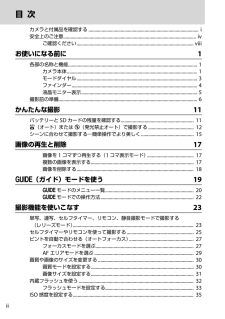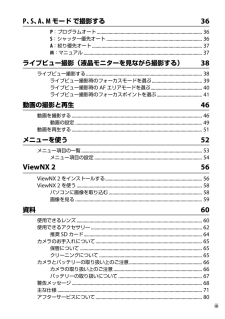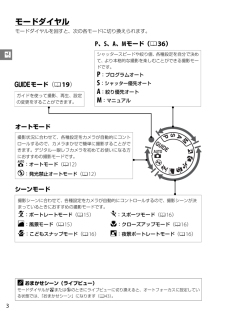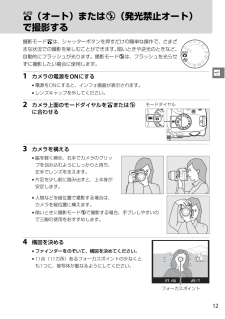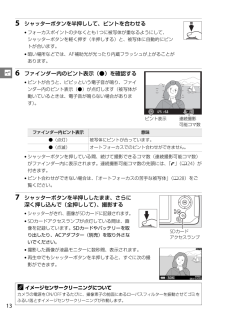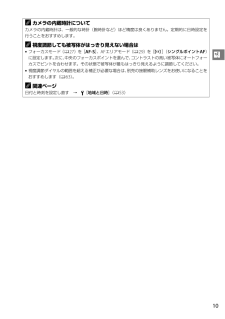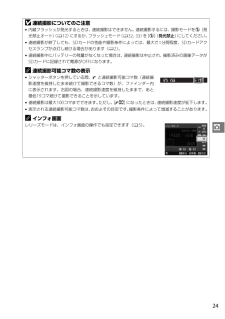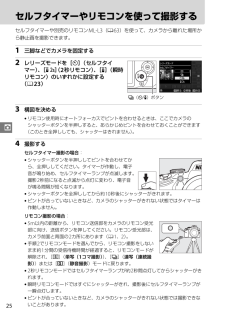Q&A
取扱説明書・マニュアル (文書検索対応分のみ)
"オート"4 件の検索結果
"オート"130 - 140 件目を表示
全般
質問者が納得デジタル一カメラという物のオートフォーカス(AF)は、「被写体の陰影」をカメラが関知してピントを合わせます。
ただし、デジタル一眼レフカメラ(デジイチ)の場合は、「被写体の陰影(コントラスト)」と「レンズからの情報(レンズのピント位置の情報)」をカメラが受けて演算し、素早くピントを合わせるようにしています。
http://www.nikon.co.jp/profile/technology/rd/core/software/caf/
暗い撮影状況や陰影がハッキリしない状況では、ピント合わせがしにくくAFが迷...
4076日前view73
全般
質問者が納得こんばんは。僕はD5100を使っています。Nikonの純正のマイクならありますよー!ME-1で値段は12000円です。もちろんステレオですが、お悩みのフォーカスの音が入ってくるというのは、メーカーHPでは、軽減できると書いてあるので完全には消えないと思います。でも、それなりに消えるというレビューもあるので、いいと思います。
4638日前view543
全般
質問者が納得それは保証書持って修理に出すしかないと思います
ライブビューは撮像素子で光量を計測しているのに対し、ファインダー撮影では別な光量測定のセンサーで計測しています。そこが壊れているのでライブビューだと正常でファインダー撮影では異常になっているのでしょう
4294日前view79
iiカメラと付属品を確認する............................................................................................ i安全上のご注意............................................................................................................... ivご確認ください.................................................................................................. viiiお使いになる前に 1各部の名称と機能............................................................................................................ 1カメラ本体...........................................
iiiP、S、A、Mモード で撮影する 36P:プログラムオート........................................................................................ 36S:シャッター優先オート................................................................................ 36A:絞り優先オート............................................................................................ 37M:マニュアル................................................................................................... 37ライブビュー撮影(液晶モニターを見ながら撮影する) 38ライブビュー撮影する..............................................
3Xモ ードダイヤルモードダイヤルを回すと、次の各モードに切り換えられます。Aおまかせシーン(ライブビュー)モードダイヤルがiまたはjのときにライブビューに切り換えると、オートフォーカスに設定している状態では、「おまかせシーン」になります(043)。オートモード撮影状況に合わせて、各種設定をカメラが自動的にコントロールするので、カメラまかせで簡単に撮影することができます。デジタル一眼レフカメラを初めてお使いになる方におすすめの撮影モードです。i:オートモード(012)j:発光禁止オートモード(012)シーンモード撮影シーンに合わせて、各種設定をカメラが自動的にコントロールするので、撮影シーンが決まっているときにおすすめの撮影モードです。k:ポートレートモード(015)l:風景モード(015)p:こどもスナップモード(016)m:スポーツモード(016)n:クローズアップモード(016)o:夜景ポートレートモード(016)P、S、A、Mモード(036)シャッタースピードや絞り値、各種設定を自分で決めて、より本格的な撮影を楽しむことができる撮影モードです。P:プログラムオートS:シャッター優先オートA:絞り優先オ...
5X液晶モニター表示❚❚インフォ画面 (説明のため、全ての表示を点灯させています)撮影に関する設定をするときは、主にインフォ画面を使います。Pボタンを押すと、液晶モニターに次のようなインフォ画面を表示します。*インフォ画面を表示中に、もう一度Pボタンを押すと、撮影時の設定を変更できる画面に切り替わります。マルチセレクターの1342を押してカーソルを動かし、項目を選んでJボタンを押すと、選んだ項目の設定画面が表示されます。Pボタン18714 8 9 10 11 12 1316 17 1946513152252426272829302322 21 201 撮影モードi(オート)またはj(発光禁止オート)で撮影する................................. 12シーンに合わせて撮影する... 15ガイドモード.........................19撮影モードP、S、A、Mを使う.................................................... 362 絞り値.............................................
12si(オート)またはj(発光禁止オート)で撮影する撮影モードiは、シャッターボタンを押すだけの簡単な操作で、さまざまな状況での撮影を楽しむことができます。暗いときや逆光のときなど、自動的にフラッシュが光ります。撮影モードjは、フラッシュを光らせずに撮影したい場合に使用します。1 カメラの電源をONにする*電源をONにすると、インフォ画面が表示されます。*レンズキャップを外してください。2 カメラ上面のモードダイヤルをiまたはjに合わせる3 カメラを構える*脇を軽く締め、右手でカメラのグリップを包み込むようにしっかりと持ち、左手でレンズを支えます。*片足を少し前に踏み出すと、上半身が安定します。*人物などを縦位置で撮影する場合は、カメラを縦位置に構えます。*暗いときに撮影モードjで撮影する場合、手ブレしやすいので三脚の使用をおすすめします。4 構図を決める*ファインダーをのぞいて、構図を決めてください。*11点(11カ所)あるフォーカスポイントの少なくとも1つに、被写体が重なるようにしてください。モー ドダイヤルフォーカスポイント
13s5 シャッターボタンを半押しして、 ピントを合わせる*フォーカスポイントの少なくとも1つに被写体が重なるようにして、シャッターボタンを軽く押す(半押しする)と、被写体に自動的にピントが合います。*暗い場所などでは、AF補助光が光ったり内蔵フラッシュが上がることがあります。6 ファインダー内のピント表示(●)を確認する*ピントが合うと、ピピッという電子音が鳴り、ファインダー内のピント表示(●)が点灯します(被写体が動いているときは、電子音が鳴らない場合があります)。*シャッターボタンを押している間、続けて撮影できるコマ数(連続撮影可能コマ数)がファインダー内に表示されます。連続撮影可能コマ数の先頭には、「t」(024)が付きます。*ピント合わせができない場合は、「オートフォーカスの苦手な被写体」(028)をご覧ください。7 シャッターボタンを半押ししたまま、さらに深く押し込んで(全押しして)、撮影する*シャッターがきれ、画像がSDカードに記録されます。*SDカードアクセスランプが点灯している間は、画像を記録しています。SDカードやバッテリーを取り出したり、ACアダプター(別売)を取り外さないでください。*...
10XAカメラの内蔵時計についてカメラの内蔵時計は、一般的な時計(腕時計など)ほど精度は良くありません。定期的に日時設定を行うことをおすすめします。A視度調節しても被写体がはっきり見えない場合は*フォーカスモード(027)を[AF-S]、AFエリアモード(029)を[c ](シングルポイントAF)に設定します。次に、中央のフォーカスポイントを選んで、コントラストの高い被写体にオートフォーカスでピントを合わせます。その状態で被写体が最もはっきり見えるように調節してください。*視度調節ダイヤルの範囲を超える補正が必要な場合は、別売の接眼補助レンズをお使いになることをおすすめします(063)。A関連ページ日付と時刻を設定し直す → B[地域と日時](053)
24zD連続撮影についてのご注意*内蔵フラッシュが発光するときは、連続撮影はできません。連続撮影するには、撮影モードをj(発光禁止オート)(012)にするか、フラッシュモード(032、33)を[j](発光禁止)にしてください。*連続撮影が終了しても、SDカードの性能や撮影条件によっては、最大で1分間程度、SDカードアクセスランプが点灯し続ける場合があります(02)。*連続撮影中にバッテリーの残量がなくなった場合は、連続撮影は中止され、撮影済みの画像データがSDカードに記録されて電源がOFFになります。A連続撮影可能コマ数の表示*シャッターボタンを押している間、tと連続撮影可能コマ数(連続撮影速度を維持したまま続けて撮影できるコマ数)が、ファインダー内に表示されます。右図の場合、連続撮影速度を維持したままで、あと最低19コマ続けて撮影できることを示しています。*連続撮影は最大100コマまでできます。ただし、[tAA]になったときは、連続撮影速度が低下します。*表示される連続撮影可能コマ数は、おおよその目安です。撮影条件によって増減することがあります。Aインフォ画面レリーズモードは、インフォ画面の操作でも設定でき...
25zセルフタイマーやリモコンを使って撮影するセルフタイマーや別売のリモコンML-L3(063)を使って、カメラから離れた場所から静止画を撮影できます。1 三脚などでカメラを固定する2 レリーズモードを[E](セルフタイマー)、["](2秒リモコン)、[#](瞬時リモコン)のいずれかに設定する(023)3 構図を決める*リモコン使用時にオートフォーカスでピントを合わせるときは、ここでカメラのシャッターボタンを半押しすると、あらかじめピントを合わせておくことができます(このとき全押ししても、シャッターはきれません)。4 撮影するセルフタイマー撮影の場合:*シャッターボタンを半押ししてピントを合わせてから、全押ししてください。タイマーが作動し、電子音が鳴り始め、セルフタイマーランプが点滅します。撮影2秒前になると点滅から点灯に変わり、電子音が鳴る間隔が短くなります。*シャッターボタンを全押ししてから約10秒後にシャッターがきれます。*ピントが合っていないときなど、カメラのシャッターがきれない状態ではタイマーは作動しません。リモコン撮影の場合:*5m以内の距離から、リモコン送信部をカメラのリモコン受光部に向け、送信...
34zAフラッシュモード表示について各フラッシュモードのアイコンの意味は次の通りです。*o 通常発光オート(自動発光):暗いときや逆光のときに、自動的に内蔵フラッシュが上がり、必要に応じて発光します。*Y 赤目軽減発光:人物撮影に適しています。フラッシュが発光する前に、赤目軽減ランプが点灯して、人物の目が赤く写る「赤目現象」を軽減します。*j 発光禁止:暗いときや逆光のときでも、内蔵フラッシュは発光しません。*p スローシャッター:夜景や夕景をバックにした人物撮影などに適しています。背景をきれいに写すために、自動的にシャッタースピードが遅くなります。*q 後幕発光:通常発光時はシャッターが開くと同時にフラッシュが発光します(先幕発光)が、後幕発光ではシャッターが閉じる直前にフラッシュが発光します。動いている被写体の後方に流れる光や軌跡などを表現したい場合などに適しています。Aコマンドダイヤルでの設定方法*フラッシュモードは、コマンドダイヤルを使って変更することもできます。M(Y)ボタンを押しながらコマンドダイヤルを回すと、インフォ画面のフラッシュモード表示が変わります。*撮影モードP、S、A、Mでは、M(Y)...
- 1